如何用cmd命令结束进程 cmd强制结束进程命令是什么
更新时间:2023-09-18 17:20:53作者:haoxt
在电脑上有几十上百个程序在运行,有时候一些进程会导致系统卡顿,这时候就要把进程结束掉。结束进程的方法有很多种,其中之一就是使用cmd命令来操作,许多用户还不懂如何用cmd命令结束进程,接下来就和小编一起来学习下cmd强制结束进程命令是什么。
cmd命令结束进程操作步骤:
1、点击“开始”,在弹出的开始菜单中点击“运行”。
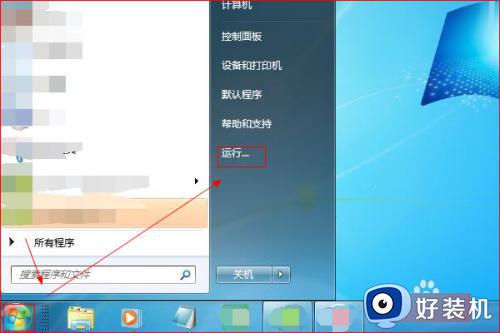
2、在打开的“运行”对话框中,输入“cmd”并点击“确定”。
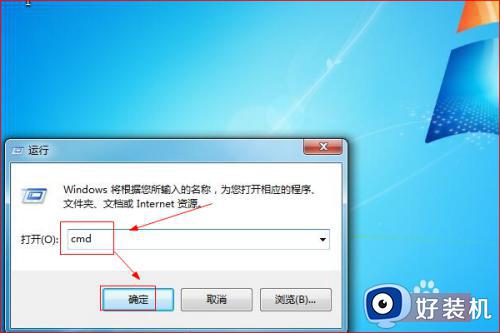
3、之后,会弹出cmd命令提示符窗口,如图所示。
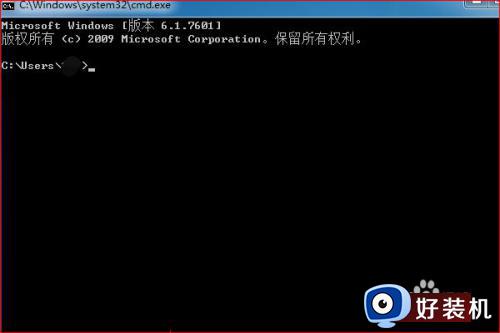
4、在命令提示符窗口中,输入“tasklist”,敲回车键,显示系统当前正在运行的进程信息。
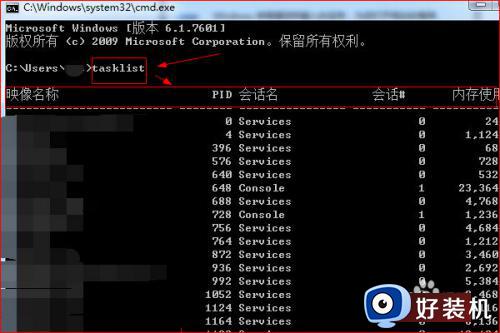
5、查看了系统运行的进程后,结束进程就需要用到taskkill命令。输入“taskkill /?”并敲回车键,先来看一下taskkill命令的帮助信息。参数“/IM”含义是指定要终止的进程的映像名称。参数“/F”是指定强制终止进程。
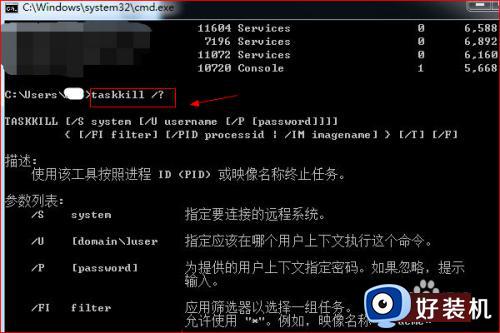
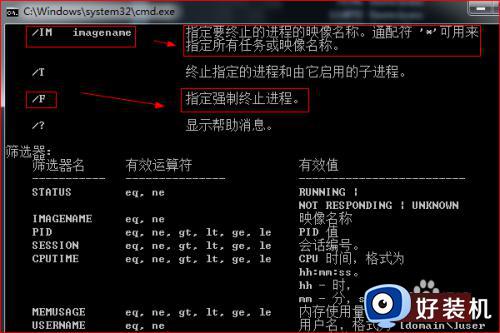
6、用taskkill命令和/im、/f参数就可以结束进程。这里以结束qq进程举例,输入“taskkill /f /im qq.exe”,敲回车键执行,结果提示“成功: 已终止进程 ‘QQ.exe’”。结束其他进程方法相同。
至此,在命令行下结束进程的方式就介绍完毕了。

以上就是小编教大家的关于如何用cmd命令结束进程的教程,如果你还不会用cmd命令来强制结束进程,就可以来学习下这个教程。
如何用cmd命令结束进程 cmd强制结束进程命令是什么相关教程
- cmd强制删除文件夹命令是什么 cmd如何使用命令强制删除文件夹
- cmd如何进入指定目录 cmd怎么进入指定文件夹
- 如何使用cmd命令删除文件 cmd命令强制删除文件的教程
- cmd如何退出当前目录 cmd退出当前目录的命令是什么
- cmd 重启命令是什么 cmd电脑重启命令怎么用
- windows进入文件夹cmd命令使用方法 windows中cmd进入某一个文件夹是什么
- cmd如何进入d盘文件夹 cmd命令怎么进入d盘文件夹
- cmd管理员身份运行命令的方法 cmd如何使用管理员身份运行
- cmd加密文件命令是什么 怎么用cmd设置密码
- 设置电脑定时关机命令是什么 电脑定时关机cmd命令是哪个
- 电脑无法播放mp4视频怎么办 电脑播放不了mp4格式视频如何解决
- 电脑文件如何彻底删除干净 电脑怎样彻底删除文件
- 电脑文件如何传到手机上面 怎么将电脑上的文件传到手机
- 电脑嗡嗡响声音很大怎么办 音箱电流声怎么消除嗡嗡声
- 电脑我的世界怎么下载?我的世界电脑版下载教程
- 电脑无法打开网页但是网络能用怎么回事 电脑有网但是打不开网页如何解决
电脑常见问题推荐
- 1 b660支持多少内存频率 b660主板支持内存频率多少
- 2 alt+tab不能直接切换怎么办 Alt+Tab不能正常切换窗口如何解决
- 3 vep格式用什么播放器 vep格式视频文件用什么软件打开
- 4 cad2022安装激活教程 cad2022如何安装并激活
- 5 电脑蓝屏无法正常启动怎么恢复?电脑蓝屏不能正常启动如何解决
- 6 nvidia geforce exerience出错怎么办 英伟达geforce experience错误代码如何解决
- 7 电脑为什么会自动安装一些垃圾软件 如何防止电脑自动安装流氓软件
- 8 creo3.0安装教程 creo3.0如何安装
- 9 cad左键选择不是矩形怎么办 CAD选择框不是矩形的解决方法
- 10 spooler服务自动关闭怎么办 Print Spooler服务总是自动停止如何处理
